iPhone에서 보낸 이메일을 취소하거나 회수하는 방법
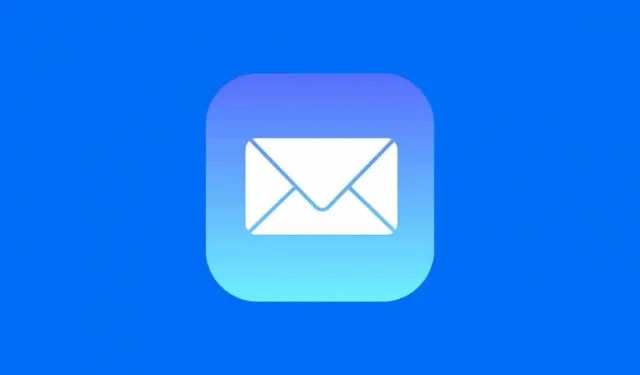
iOS 16에서는 Apple의 기본 메일 앱을 사용하여 이메일 보내기를 취소할 수 있습니다. 이 매우 유용한 기능을 활용하는 방법은 다음과 같습니다.
이메일을 보낸 것을 후회한 적이 있습니까? 버튼을 누른 후 몇 초 만에 지나칠 수 없는 엄청난 철자 오류를 발견하게 됩니다. 또는 주소가 잘못되어 어떤 대가를 치르더라도 편지를 복구하고 싶을 수도 있습니다. 다행스럽게도 iOS 16을 사용 중인 경우 iPhone에서 이메일 전송을 취소할 수 있습니다. 기본 메일 앱에서만 작동하는 이 기능을 사용하면 iCloud, Gmail, Outlook 또는 Yahoo를 사용하든 상관없이 언제든지 보낸 이메일을 보내지 않을 수 있습니다. 방법은 다음과 같습니다.
이메일 발송 취소를 시도하기 전에
이것이 작동하려면 메일 앱을 사용하여 이메일을 보내고 받아야 합니다. Gmail과 같은 타사 앱과 달리 기본 Apple Mail 앱을 사용하면 iCloud, Microsoft Exchange, Google, Yahoo!, AOL 및 Outlook을 포함한 모든 이메일 계정을 한 곳에서 관리할 수 있습니다.
메일에 이메일 계정을 추가하려면 설정 앱을 열고 메일 > 계정으로 이동합니다. 여기에서 계정을 추가할 수 있으며 메일 앱에 계정이 나타납니다.
iOS 16에서 이메일 보내기를 취소하는 방법
메일 앱에서 계정의 받은 편지함으로 이동하여 새 이메일을 작성합니다. 적어두고 받는 사람, 제목, 텍스트, 원하는 첨부 파일을 추가하고 오른쪽 상단의 파란색 버튼을 눌러 보내십시오.
그런 다음 사서함으로 돌아가야 합니다. 페이지 하단에 파란색으로 강조 표시된 “보내기 취소”라는 단어가 표시됩니다. 기본적으로 10초만 클릭하면 전송이 취소됩니다. 그렇지 않으면 복구할 수 없게 전송되어 더 이상 “복원”할 수 없습니다.
보내기 취소를 클릭하면 오타를 수정하고 누락된 첨부 파일을 추가하고 이메일을 다시 보낼 수 있는 이메일로 돌아갑니다. 다른 오류가 발견되면 10초 이내에 제출을 취소해야 합니다.
이메일 발송 취소 시간을 늘리는 방법
이 이메일 보내기 취소 옵션은 다음과 같이 작동합니다. 불가능한 이메일을 보내고 받는 대신 보내기 버튼을 클릭하면 시스템이 일정 시간 동안 이메일을 버퍼링합니다. 실제 발송은 할당된 시간이 경과한 후에만 이루어집니다. 기본값은 10초이지만 이 시간을 늘릴 수 있습니다.
설정 메뉴에서 메일 > 미전송 지연을 선택하고 없음, 10초(기본값), 20초, 30초 옵션 중에서 선택합니다. 아니요를 선택하면 메일 앱에서 이메일 보내기를 취소할 수 없습니다.
답글 남기기